Kako postaviti upit u bazu podataka MS Access 2019

Naučite kako postaviti upite u Access bazi podataka uz jednostavne korake i savjete za učinkovito filtriranje i sortiranje podataka.
Upravitelj scenarija grupiran je zajedno s traženjem cilja i tablicama podataka u odjeljku Analiza što ako na kartici Podaci. Grupiranje s drugim alatima koji su toliko korisni navelo bi vas da vjerujete da je Upravitelj scenarija također ključan alat koji treba znati. Međutim, usprkos svom korisnom nazivu i dobrom društvu koje održava, Scenario Manager je prilično ograničen u svojoj funkcionalnosti i od pomoći je koliko samo ime sugerira! Stoga ga ne koriste često stručnjaci za financijske modele.
Da bismo demonstrirali kako se koristi Scenario Manager, primijenimo ga na jednostavan model izračuna zajma. Teorija koja stoji iza izračuna zajma prilično je složena, ali na sreću, Excel vrlo lako rješava zajmove.
U dolje prikazanom primjeru vidjet ćete kalkulator kamatnih stopa na kojem možete testirati osjetljivost mjesečnih otplata na promjene kamatnih stopa i uvjeta kredita. Prati ove korake:
Preuzmite datoteku 0801.xlsx , otvorite je i odaberite karticu s oznakom 8-14 ili jednostavno postavite model s tvrdo kodiranim pretpostavkama unosa.
Postavljanje PMT funkcije za izračun mjesečnih otplata kredita.
U ćeliju B11 upišite =PMT( i pritisnite Ctrl+A.
Pojavljuje se dijaloški okvir Funkcija Argumenti.
PMT funkcija zahtijeva sljedeće ulaze:
Povežite polja u dijaloškom okviru Argumenti funkcije s ulazima u vašem modelu.
Funkcija PMT vraća godišnji iznos otplate. Budući da želite izračunati iznos mjesečne otplate, možete jednostavno podijeliti cijelu formulu s 12, ali budući da se kamata povećava, točnije je podijeliti svako polje s 12 unutar formule. Dakle, stopa u prvom polju se pretvara u mjesečnu stopu, a broj razdoblja u drugom polju također se pretvara u mjesečnu stopu.
Kliknite OK.
Formula je =PMT(B7/12,B9*12,B5).
Ova funkcija vraća negativnu vrijednost jer je to trošak. Za svoje potrebe ovdje ga promijenite u pozitivno tako što ćete ispred funkcije staviti znak minus.
Sada možete koristiti Upravitelj scenarija za dodavanje nekih scenarija. Želite znati utjecaj promjena inputa na vaše mjesečne otplate. Prati ove korake:
Na kartici Podaci, u odjeljku Prognoza na vrpci, kliknite ikonu Analiza što ako, a zatim s padajućeg popisa odaberite Upravitelj scenarija.
Pojavljuje se dijaloški okvir Upravitelj scenarija.
Kliknite gumb Dodaj za stvaranje novog scenarija.
Pojavljuje se dijaloški okvir Dodaj scenarij.
Izrada scenarija pomoću upravitelja scenarija.
Unesite naziv za prvi scenarij u okvir Naziv scenarija (na primjer, Scenarij jedan).
Unesite reference ćelija za promjenjive ćelije u okvir Promjena ćelija.
Odvojite svaku referencu zarezom (ako ih ima više), ali nemojte koristiti razmake. Također možete držati pritisnutu tipku Ctrl i kliknuti svaku ćeliju u proračunskoj tablici da biste umetnuli reference u okvir.
Kliknite OK.
Pojavljuje se dijaloški okvir Vrijednosti scenarija s postojećim vrijednostima (0,045 za kamatnu stopu i 25 za godine).
Kliknite OK da prihvatite ove vrijednosti kao scenarij jedan.
Kliknite Dodaj za dodavanje drugog scenarija.
Ponovo se pojavljuje dijaloški okvir Dodaj scenarij.
Unesite naziv za drugi scenarij u okvir Naziv scenarija (na primjer, Scenarij dva).
Kliknite OK.
Ponovno se pojavljuje dijaloški okvir Vrijednosti scenarija.
Unesite vrijednosti varijabli za ovaj scenarij (na primjer, 0,05 za kamatnu stopu i 30 za godine).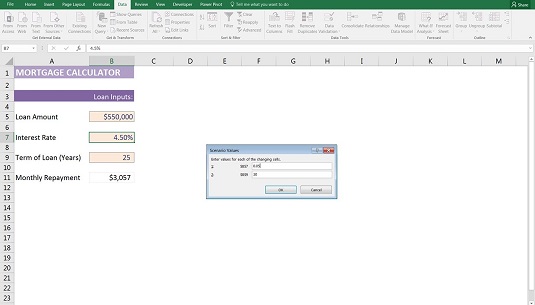
Unos vrijednosti scenarija pomoću Upravitelja scenarija.
Kliknite OK.
Vratili ste se u dijaloški okvir Upravitelj scenarija.
Ponovno slijedite korake od 7 do 9 da biste stvorili dodatne scenarije.
Nakon što ste stvorili sve scenarije, možete koristiti Upravitelj scenarija za pregled svakog scenarija klikom na gumb Prikaži pri dnu.
Unosi se automatski mijenjaju kako bi se prikazali scenariji.
Scenariji su specifični za list, što znači da postoje samo na listu na kojem ste ih stvorili. Dakle, kada tražite scenarije koje ste kreirali, morate odabrati ispravan list u modelu.
Naučite kako postaviti upite u Access bazi podataka uz jednostavne korake i savjete za učinkovito filtriranje i sortiranje podataka.
Tabulatori su oznake položaja u odlomku programa Word 2013 koje određuju kamo će se točka umetanja pomaknuti kada pritisnete tipku Tab. Otkrijte kako prilagoditi tabulatore i optimizirati svoj rad u Wordu.
Word 2010 nudi mnoge načine označavanja i poništavanja odabira teksta. Otkrijte kako koristiti tipkovnicu i miš za odabir blokova. Učinite svoj rad učinkovitijim!
Naučite kako pravilno postaviti uvlaku za odlomak u Wordu 2013 kako biste poboljšali izgled svog dokumenta.
Naučite kako jednostavno otvoriti i zatvoriti svoje Microsoft PowerPoint 2019 prezentacije s našim detaljnim vodičem. Pronađite korisne savjete i trikove!
Saznajte kako crtati jednostavne objekte u PowerPoint 2013 uz ove korisne upute. Uključuje crtanje linija, pravokutnika, krugova i više.
U ovom vodiču vam pokazujemo kako koristiti alat za filtriranje u programu Access 2016 kako biste lako prikazali zapise koji dijele zajedničke vrijednosti. Saznajte više o filtriranju podataka.
Saznajte kako koristiti Excelove funkcije zaokruživanja za prikaz čistih, okruglih brojeva, što može poboljšati čitljivost vaših izvješća.
Zaglavlje ili podnožje koje postavite isto je za svaku stranicu u vašem Word 2013 dokumentu. Otkrijte kako koristiti različita zaglavlja za parne i neparne stranice.
Poboljšajte čitljivost svojih Excel izvješća koristeći prilagođeno oblikovanje brojeva. U ovom članku naučite kako se to radi i koja su najbolja rješenja.








